Sistem kurtarma diski, çökmüş bilgisayarınızı başlatmak, hasta bilgisayarı teşhis etmek ve Windows parolasını unuttuğunuzda bilgisayarınızı geri yüklemek için hayati bir araç olarak çalışır. Bu nedenle, yeni bir Windows 7 bilgisayar kullanıyorsanız, o zaman ilk şey bir bilgisayar oluşturmaktır. Windows 7 kurtarma diski . Çünkü kurtarma diski 2 farklı anlamı kapsar: sistem sorunları için bir sistem onarım diski ve yönetici/yerel şifreyi unutmanız durumunda bir şifre kurtarma diski. Bu makalede, Windows 7'de parola sıfırlama diski oluşturmanıza yardımcı olacak 3 kolay yolu tanıtacağız.
- Bölüm 1. Sistem Aracını Kullanarak Windows 7 için Sistem Onarım Disketi Yapın
- Bölüm 2. Parola Unutulduğunda Parola Sıfırlama için USB'de Windows 7 Kurtarma Diski Oluşturun
- Bölüm 3. Sistem İçinde Windows 7 Parola Kurtarma Diski Oluşturun (Kilidi Açılmış Bilgisayar için Geçerlidir)
Bölüm 1. Sistem Aracını Kullanarak Windows 7 için Sistem Onarım Disketi Yapın
Pencere 7, sistem içinde sistem onarım diski oluşturmak için bir araç sağlar; Windows 7 onarım diski yapın bilgisayarınızda USB/DVD veya CD yazıcı gibi bir disk yazma sürücüsü olduğu sürece. Sistem kurtarma diski, bilgisayarınız sistemin takılması, hatalı çalışan sistem veya diğer yanlışlıkla yapılan hatalar gibi bazı sistem sorunlarına girdiğinde sizi kurtarabilir. (Araç kaldırıldığı için Windows 8.1'de sistem onarım diski alamayacağınızı unutmayın. Ayrıca, bu durumda USB disk geçerli değildir.)
Adım 1. Tıklayın Başlat > Denetim Masası > Yedekle ve Geri Yükle
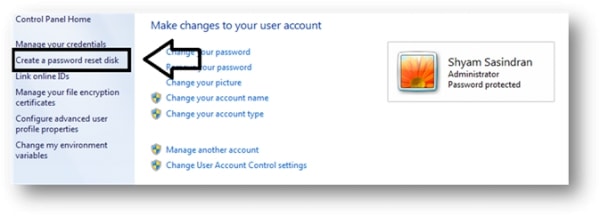
Adım 2. Tıklayın Bir sistem onarım diski oluşturun kısayol
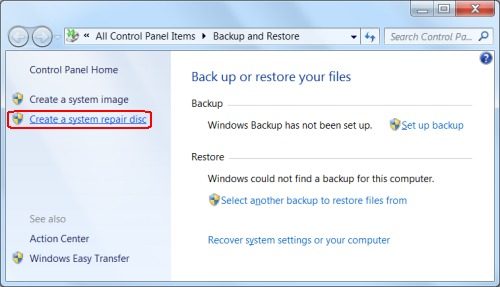
Adım 3. Boş bir disk yerleştirin ve açılır kutudan bir CD/DVD sürücüsü seçin.
Adım 4. Tıklayın Disk oluştur . İşlemin tamamlanmasını bekleyin.
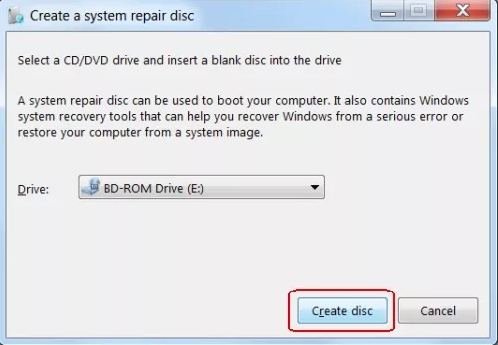
Adım 5. İşlem bittiğinde diskinizi etiketleyin. Ardından güvenli bir yerde saklayın.
Bölüm 2. Parola Unutulduğunda Parola Sıfırlama için USB'de Windows 7 Kurtarma Diski Oluşturun
Parola kurtarma diski, bilgisayarınıza girmek için parolayı unuttuğunuzda çok yardımcı olabilir. DVD/CD artık nadiren kullanıldığından, parola sıfırlama için USB'de bir Windows 7 kurtarma diski oluşturmaya yönelik bir çözüm sunacağız. PassFab 4WinKey Windows 7/8/8.1/10/XP için USB üzerinde tek tıklamayla parola sıfırlama diski yapabilir. Ayrıca CD ve DVD, bu yazılımda desteklenen tüm önyüklenebilir ortamlardır.
Adım 1. PassFab 4WinKey'i uygun bir bilgisayara indirin ve kurun. Ve bu yazılımı çalıştırın. Bilgisayara boş bir USB disk yerleştirin.
Not : Aşağıda, yalnızca CD ve DVD'yi destekleyen PassFab 4WinKey Standard'ın indirme düğmesi bulunmaktadır. USB üzerinde Windows 7 kurtarma diski oluşturmayı tercih ederseniz Standard'ı Professional'a yükseltmeniz gerekir.
Adım 2. USB Flash Sürücüyü seçin. USB flash sürücü biçimlendirilecek ve üzerindeki tüm verileriniz kaybolacak. (CD/DVD aracılığıyla Win 7 onarım diski oluşturmayı tercih ediyorsanız, CD/DVD Sürücüsü'nü seçin.)

Adım 3. Yaz'a tıklayın. Ardından işlemin tamamlanmasını bekleyin.

Parola sıfırlama diskini aldığınızda, bilgisayarınız için Yönetici/yerel parolanızı kurtarabilirsiniz.
İlgili Okuma: Parola Kurtarma Diski ile Windows Yönetici ve Kullanıcı Parolası Nasıl Kurtarılır
Bölüm 3. Sistem İçinde Windows 7 Parola Kurtarma Diski Oluşturun (Kilidi Açılmış Bilgisayar için Geçerlidir)
Parolayı unutmanız durumunda bilgisayarınız için önceden bir parola kurtarma diski tutmak istiyorsanız, bunu Windows sistem aracıyla kesinlikle tamamlayabilirsiniz. Ancak bu, Win 7 bilgisayarınızın kullanıma hazır olduğu ve henüz kilitlenmemiş olduğu varsayımına dayalı olmalıdır.
Adım 1. Win 7 bilgisayarınıza boş bir USB disk veya CD/DVD takın.
Adım 2. "Başlat" a tıklayın ve arama kutusuna "sıfırla" yazın. Sonuçlar arasında "Parola sıfırlama diski oluştur" seçeneğini seçin. "Unutulan Şifre Sihirbazı" göründüğünde, "İleri" ye tıklayın.
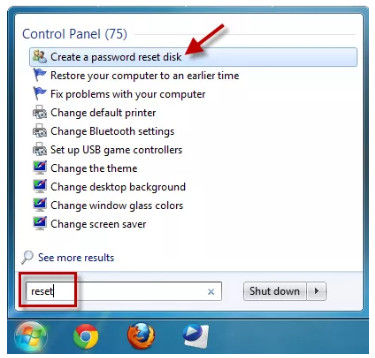
Adım 3. USB'nizi seçin ve Windows parola sıfırlama diski oluşturmaya başlamak için "İleri"ye tıklayın. Tamamlandığında, parola kurtarma diskini alacaksınız.
Sonuç olarak
İşletim sistemi felaketi ve Windows 7 şifresini unuttum sorunlar her an ortaya çıkabilir. Bilgisayarınızı onarmanız veya geri yüklemeniz gerekebileceği için bir parola kurtarma diski oluşturmak iyi bir fikirdir. Umarım yukarıda belirtilen yöntemler size yardımcı olabilir. Windows sistem kurtarma, dosya şifre kurtarma, ürün anahtarı hakkında başka sorularınız varsa, lütfen bize mesaj bırakmaktan çekinmeyin.